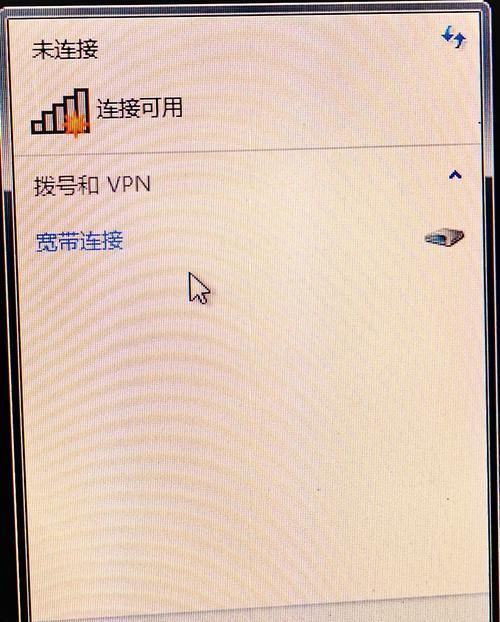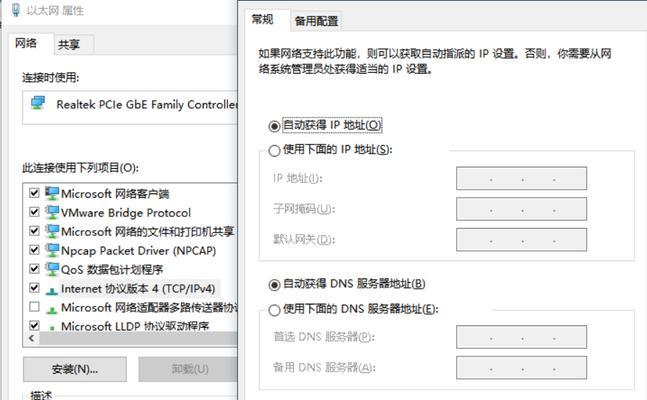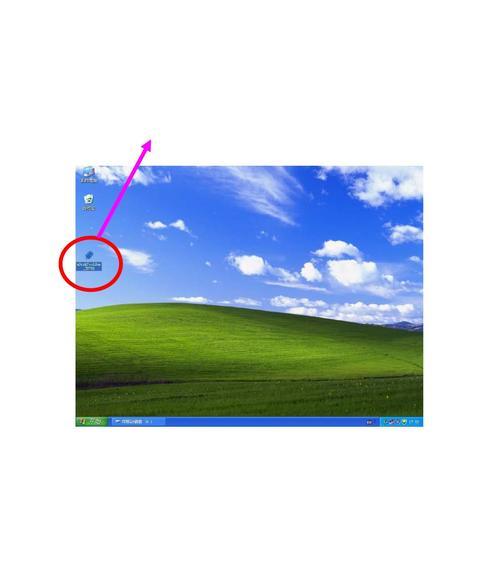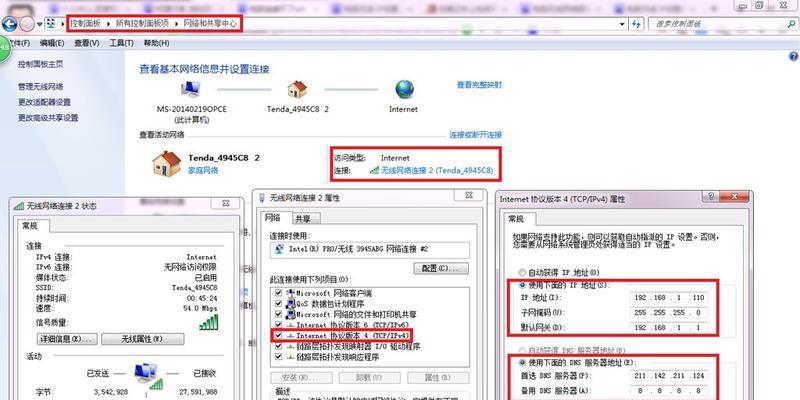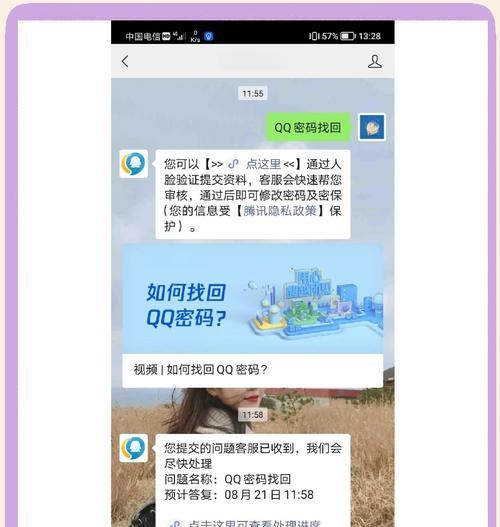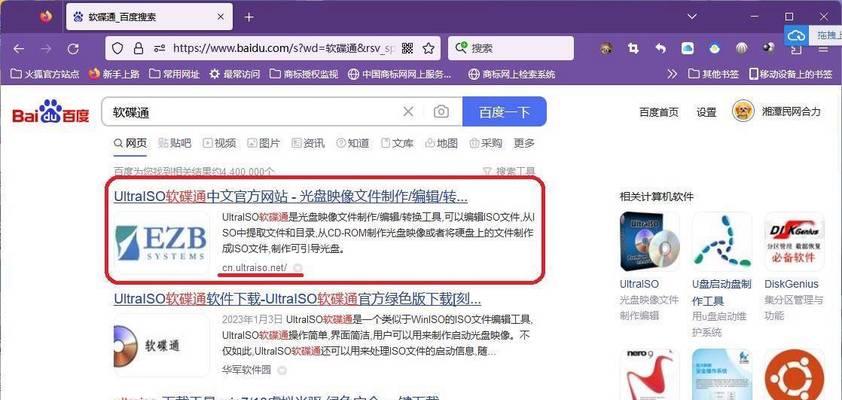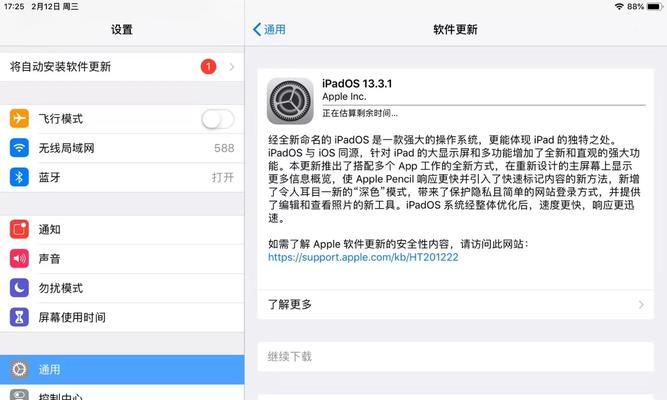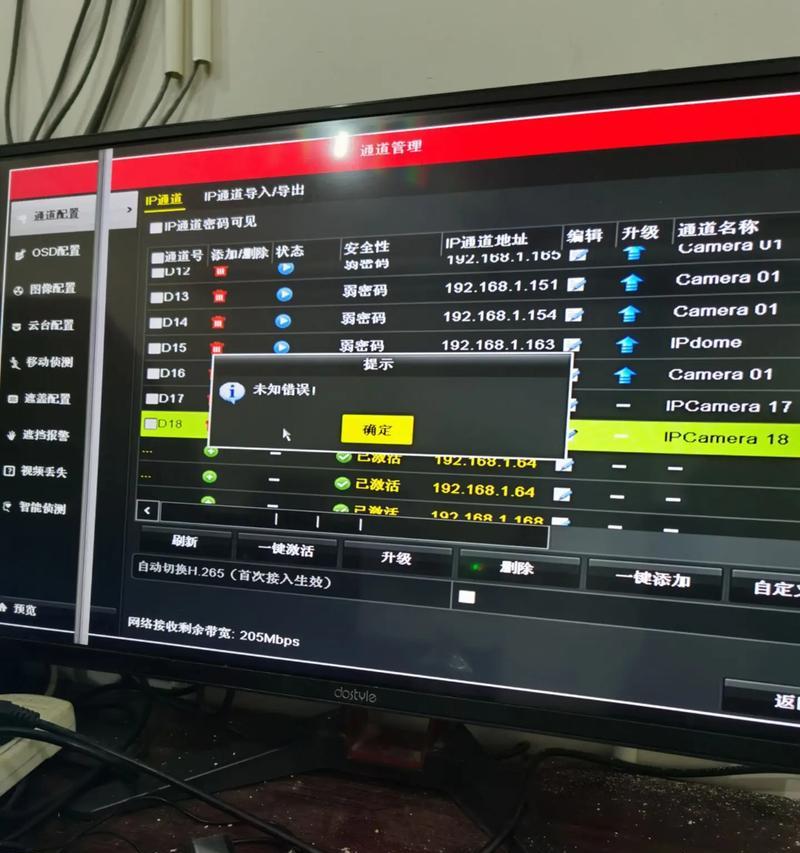在当今数字化时代,无线网络已成为人们生活中必不可少的一部分。本文将为大家详细介绍如何在电脑上设置Wifi连接,让您轻松畅享无线上网的乐趣。
1.检查电脑硬件:确保您的电脑内置或已安装好无线网卡设备,若没有,请购买一款适配您电脑型号的无线网卡。
2.打开无线网络设置:在电脑桌面右下角的任务栏中找到网络图标,右击鼠标选择“打开网络和Internet设置”。
3.进入网络设置界面:点击打开的窗口中的“Wi-Fi”选项,进入无线网络设置界面。
4.打开Wifi开关:在无线网络设置界面中找到“Wi-Fi”开关,并将其切换至打开状态。
5.搜索可用的Wifi网络:点击“可用网络”或“附近的Wifi网络”选项,系统将自动搜索并列出周围可用的Wifi网络。
6.选择要连接的Wifi网络:从列表中选择您要连接的目标Wifi网络,通常以网络名称(SSID)来标识。
7.输入Wifi密码:若目标Wifi网络设置了密码保护,您需要在密码框中输入正确的密码才能连接。
8.等待连接:输入正确的密码后,系统将自动尝试连接目标Wifi网络,并显示连接状态。
9.网络连接成功:当电脑成功连接到目标Wifi网络后,系统会显示“已连接”或类似的提示,表示已经成功建立无线网络连接。
10.检查网络连接:打开浏览器或其他应用程序,确保网络连接正常,并可以正常上网浏览网页或使用各种在线服务。
11.连接其他Wifi网络:如果您需要连接其他Wifi网络,只需重复步骤5至步骤10即可。
12.管理已保存的Wifi网络:在无线网络设置界面中,您可以找到“已保存的网络”选项,用于管理您已经连接过的或保存的Wifi网络。
13.忘记已保存的Wifi网络:在“已保存的网络”列表中找到您想要忘记的Wifi网络,在该网络旁边点击“忘记”按钮,系统将删除该网络的保存信息。
14.其他高级设置:除了基本的Wifi连接设置外,您还可以探索更多高级设置,例如设置自动连接、网络优先级等等。
15.完成Wifi设置:通过本文所述步骤,您已经成功设置了电脑的Wifi连接,现在可以尽情享受无线上网带来的便利和乐趣了。
通过以上步骤,您可以轻松设置电脑的Wifi连接,实现无线上网。确保您的电脑拥有无线网卡设备,打开无线网络设置,搜索并选择目标Wifi网络,输入密码并等待连接成功。除了基本设置外,您还可以管理保存的网络和探索更多高级设置。享受无线上网的便利与乐趣吧!